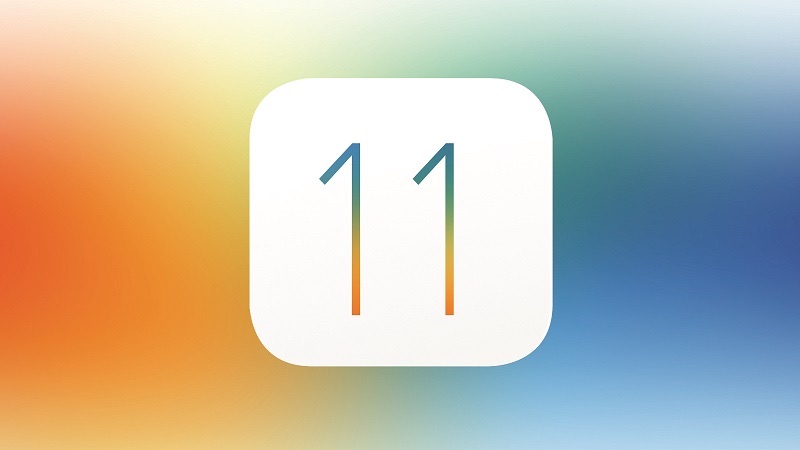если вы хотите установить профиль посмотрите его в приложении настройки
Настройка iPhone, iPad или iPod touch
Узнайте, как настроить iPhone, iPad или iPod touch.
Переход на новое устройство
Если вы хотите перенести на новый iPhone, iPad или iPod touch данные с другого устройства, выполните следующие действия.
Убедитесь, что вы создали резервную копию предыдущего устройства iOS. Это необходимо для переноса содержимого на новое устройство.
Настройка первого устройства iOS
Если новое устройство уже настроено, но вы хотите начать с чистого листа, см. инструкции по стиранию данных на iPhone, iPad или iPod touch.
В противном случае выполните следующие действия.
Включение устройства
Нажмите и удерживайте боковую кнопку, пока не отобразится логотип Apple. Отобразится приветствие на нескольких языках. Следуйте инструкциям на экране. Для пользователей с нарушениями зрения предусмотрена возможность включить функцию VoiceOver или «Увеличение» прямо на экране приветствия.
Когда появится соответствующий запрос, выберите язык. Затем выберите страну или регион. От этого выбора зависит, как на устройстве будут отображаться сведения (дата, время, контакты и многое другое). На этом этапе можно нажать синюю кнопку универсального доступа, чтобы настроить соответствующие параметры, которые помогут вам в настройке и использовании нового устройства.
Настройка с использованием функции «Быстрое начало» на другом устройстве
Новое устройство можно настроить автоматически при помощи функции «Быстрое начало» на другом устройстве. Разместите два устройства рядом друг с другом, а затем следуйте инструкциям в этой статье.
Если у вас нет другого устройства, нажмите «Настроить вручную», чтобы продолжить.
Активация устройства
Для активации и продолжения настройки устройства необходимо подключиться к сети Wi-Fi, сотовой сети или к iTunes.
Нажмите название нужной сети Wi-Fi или выберите другой вариант. Если вы настраиваете iPhone или iPad (Wi-Fi + Cellular), сначала может потребоваться SIM-карта для iPhone или SIM-карта для iPad.
Настройка Face ID или Touch ID и создание пароля
На некоторых устройствах можно настроить функцию Face ID или Touch ID. С помощью этих функций можно использовать распознавание лица или отпечатка пальца, чтобы разблокировать устройство и совершать покупки. Нажмите «Дальше» и следуйте инструкциям на экране или нажмите «Настроить позже в Настройках».
Затем задайте шестизначный пароль, чтобы защитить данные. Пароль необходим для использования таких функций, как Face ID, Touch ID и Apple Pay. Если вы хотите установить пароль из четырех цифр или пользовательский пароль либо если не хотите устанавливать его вовсе, нажмите «Параметры код‑пароля».
Восстановление или перенос информации и данных
Если у вас есть резервная копия iCloud или резервная копия, созданная с помощью компьютера, либо устройство Android, вы можете восстановить или перенести данные с прежнего устройства на новое.
Если у вас нет резервной копии или другого устройства, выберите «Не переносить приложения и данные».
Выполнение входа с помощью идентификатора Apple ID
Введите свои идентификатор Apple ID и пароль или нажмите «Забыли пароль или нет Apple ID?» На этом этапе можно восстановить идентификатор Apple ID или пароль, создать Apple ID или настроить его позже. Если у вас несколько идентификаторов Apple ID, нажмите «Использовать разные Apple ID для iCloud и iTunes?»
При входе с использованием идентификатором Apple ID возможен запрос кода проверки с предыдущего устройства.
Включение автоматических обновлений и настройка других функций
Далее вы можете решить, делиться ли сведениями с разработчиками приложений и разрешить ли iOS автоматически устанавливать обновления.
Настройка Siri и других служб
Далее появится запрос на настройку или включение различных служб и функций, например Siri. На некоторых устройствах появится запрос проговорить несколько фраз, чтобы функция Siri запомнила ваш голос.
Если вы вошли в систему с использованием идентификатора Apple ID, выполните инструкции по настройке Apple Pay и функции «Связка ключей iCloud».
Настройка функции «Экранное время» и другие параметры дисплея
С помощью функции Экранное время можно отслеживать, сколько времени вы и ваши дети используете устройство. Кроме того, можно установить ограничения на использование приложений в течение дня. Настроив «Экранное время», можно включить функцию True Tone, если она поддерживается, и менять размер значков и текста на экране «Домой» с помощью функции «Увеличение».
Если у вас iPhone X или более поздняя модель, узнайте подробнее о навигации с помощью жестов. Если у вас iPhone с кнопкой «Домой», вы можете настроить нажатие кнопки «Домой».
Завершение
Нажмите «Начать работу», чтобы приступить к использованию устройства. Сохраните копию своих данных, выполнив резервное копирование, и почитайте о других функциях в руководстве пользователя iPhone, iPad или iPod touch.
Информация о продуктах, произведенных не компанией Apple, или о независимых веб-сайтах, неподконтрольных и не тестируемых компанией Apple, не носит рекомендательного или одобрительного характера. Компания Apple не несет никакой ответственности за выбор, функциональность и использование веб-сайтов или продукции сторонних производителей. Компания Apple также не несет ответственности за точность или достоверность данных, размещенных на веб-сайтах сторонних производителей. Обратитесь к поставщику за дополнительной информацией.
Что нужно знать о профилях конфигурации в iOS на примере истории с «МаксимаТелеком»
На прошлой неделе «МаксимаТелеком» в тестовом режиме запустила закрытую сеть Wi-Fi с использованием технологии Hotspot 2.0 в московском метро. В этой статье разбираемся, что это за технология и как она может повлиять на безопасность интернет-соединения пользователей.
Подключиться к новой сети Wi-Fi пока могут только пользователи iPhone и других iOS-устройств. Для этого нужно зайти на специальную страницу (на момент публикации статьи выдачу профилей приостановили) и установить оттуда профиль конфигурации.
Профиль в iOS — это набор сконфигурированных настроек. Устанавливая профиль на своё устройство, вы применяете все зашитые в нём параметры. Так можно вносить изменения в том числе в скрытые настройки, конфигурация которых недоступна из стандартного пользовательского интерфейса.
Профили конфигурации — очень мощный инструмент. С их помощью можно устанавливать и настраивать приложения, устанавливать сертификаты безопасности, изменять настройки мобильной сети, настройки Wi-Fi, VPN и прокси, получать местонахождение пользователя и даже дистанционно заблокировать устройство или стереть с него все данные.
У профилей на iOS множество применений. Например, школы и компании используют для управления корпоративными устройствами сотрудников и учеников.
Такие профили, которые используются для удалённого управления устройствами, называются MDM-профилями (Mobile Device Management).
Разработчики тоже активно используют профили — для установки непубличных бета-версий iOS или для установки приложений, которые отсутствуют в AppStore.
Также профили можно использовать для банальной конфигурации каких-то параметров, которые скрыты от пользователя, — как это и сделано в случае «МаксимаТелеком». Кстати, некоторые приложения, которые предоставляют доступ через VPN, тоже используют профили конфигурации в iOS.
Как и в случае почти с любой другой технологией, злоумышленники тоже могут использовать профили конфигурации. Установив соответствующий профиль на чьё-то устройство, они могут, например, подменить сертификат безопасности.
Последнее позволит перехватывать трафик, модифицировать контент на просматриваемых страницах, выполнять вредоносный код на устройстве, встраивать собственную рекламу в контент страниц.
Вот что говорит об использовании профилей конфигурации в iOS для атаки на пользователей специалист по безопасности Алекс Пацай, автор блога alexmak.net и Telegram-канала «Информация опасносте»:
Список ограничений iOS, которые могут быть изменены на устройстве, числящимся в MDM-программе, довольно обширный и распространяется на различные возможности системы — от ограничений доступа к определённому приложению, какой-то службе системы или функции самой операционной системы.
Сама функция в первую очередь предполагает, что её будут использовать администраторы по управлению устройствами в рамках компании или учебного заведения. Например, из относительно безобидного, можно заблокировать возможность использовать камеру для съёмки фото или видео или запретить возможность делать скриншоты на устройстве.
Из более «строгих» — запрет установки приложений, запрет на использование приложений, форсированная установка приложений, включение глобальной HTTP-proxy или VPN-сервиса (например, с последующим перехватом трафика), вплоть до включения Activation Lock устройства, блокирующего его использование, с последующим удалением данных на устройстве.
К сожалению, применение MDM во вредоносных целях — не теория, а реальная практика.
Эксперты компании Talos в 2018 году обнаружили атаку, направленную на конкретных пользователей iPhone в Индии, с применением системы MDM для того, чтобы получить контроль над устройствами жертв.
Установка профиля, как правило, достигается методом социальной инженерии, в рамках которой жертву обманом уговаривают установить MDM-профиль.
После этого на устройства удалённо ставились модифицированные версии популярных приложений, включая Telegram и WhatsApp, и с их помощью злоумышленники получали информацию о местоположении пользователей, текстовые сообщения и другую личную переписку из этих сторонних приложений.
В связи с достаточно узким таргетингом не очень понятно, насколько подобная атака была успешной, но технологически эта схема, если удалось обмануть пользователя для установки MDM-профиля, вполне рабочая.
Чтобы пользователи понимали, какие профили ставить стоит, а какие нет, существует система подписывания профилей специальными сертификатами безопасности. Поэтому при установке профиля нужно очень внимательно смотреть на то, кто подписывал сертификат.
Если у вас возникают сомнения, доверять ли его автору, профиль устанавливать не стоит. Кроме сертификата также нужно смотреть, какие именно настройки изменяет профиль.
Решение, которое предоставляет «МаксимаТелеком» в виде закрытой сети Wi-Fi, по своей сути, добавляет дополнительный уровень безопасности.
Если ранее любой, кто находился с вами в одном вагоне, мог с помощью несложных манипуляций перехватывать весь ваш незашифрованный трафик, то теперь это будет невозможно.
В закрытой сети у каждого пользователя есть свой логин и пароль для подключения, которые передаются с помощью установки профиля конфигурации. Таким образом, весь трафик зашифрован. В первую очередь этот подход обезопасит обмен трафиком, который не защищен с помощью SSL.
Сергей Вахотин, архитектор-аналитик «МаксимаТелеком» приводит следующие причины для запуска закрытой сети:
Этот проект родился в RnD-подразделении по результатам реакции на опроса пользователей, где 10% пользователей выражали обеспокоенность и избегала подключения к открытым сетям из-за вопросов безопасности. Основными рисками считаются создание фейковых точек доступа и отсутствие шифрования радиочасти.
Хотя подход «МаксимаТелеком» и делает соединение пользователей более безопасным и в текущем виде работает в тестовом режиме (в дальнейшем изменение настроек будет происходить через приложение, а не с помощью установки профилей), он создаёт интересный прецедент.
Один из потенциальных минусов, которые он может за собой повлечь, связан как раз с практикой установки профилей конфигурации обычными пользователями. Если их приучат, что поставить какой-то профиль на своё iOS-устройство это рутинная задача, то это открывает много путей атаки для злоумышленников. И причина кроется не в самой технологии, а в людях.
Среднестатистический человек вряд ли будет обращать внимание на подпись сертификата профиля или разбираться, какие именно настройки будут применены. В большинстве случаев процесс будет идти по классическому пути «далее, далее, принимаю, согласен, далее, готово», несмотря на все предупреждения системы.
А следовательно, возрастает и вероятность того, что найдутся желающие поживиться за счёт невнимательных пользователей. Например, с помощью распространения собственных фальшивых профилей под видом настроек для сети Wi-Fi или ещё чего-либо.
С увеличением количества сервисов, которые будут требовать изменение настроек через установку профилей, особенно в таких массовых местах как метро, важным аспектом становится донесение до людей важности внимательной проверки профилей и серьезности возможных последствий.
Ведь люди до сих пор в больших количествах попадаются на фишинг, сами устанавливают левые приложения, майнеры криптовалют и продолжают жевать кактус самым разными способами.
Подробнее о профилях конфигурации в iOS, технологии Hotspot 2.0 и потенциальных опасностях, которые несут новые сети Wi-Fi в московском метро, слушайте в специальном выпуске подкаста BeardyCast с участием экспертов по сетевой безопасности и архитектора-аналитика «МаксимаТелеком» Сергея Вахотина.
Как установить iOS 11 прямо сейчас. Добавили профиль
Вот и закончилась очередная презентация Apple, самое время рисковым пользовался попробовать новенькую iOS 11. Нововведений достаточно, но лучше самому увидеть.
Важно знать перед установкой: это ранняя бета-версия, предназначенная исключительно для ознакомления разработчиками. Стабильность системы может оставаться под большим вопросом, а за сохранность ваших данных никто ответственности не несет. Все, что вы делаете — на свой страх и риск.
Халявные профили можно найти в интернете, но вы ставите их на свой страх и риск: Apple следит за этим и может удаленно грохнуть профиль. И вы однажды достанете из кармана «кирпич».
Как установить iOS 11
Шаг 1. Если у вас установлен профиль для установки бета-версий iOS 10 — удалите его.
Шаг 2. Скачиваем этот профиль.
Шаг 3. Устанавливаем его в систему, соглашаясь с условиями лицензионного соглашения.
Шаг 4. Перезагружаем устройство.
Шаг 5. Переходим в Настройки —> Основные —> Обновление ПО, приступаем к загрузке iOS 11.
Где взять UDID устройства
Шаг 1. Переходим на этот сайт с устройства, на котором нужна прошивка.
Шаг 2. Скачиваем одноразовый профиль, подтверждаем.
Шаг 3. Вас вернёт на сайт и отобразится UDID.
PROFIT!
Ждём окончания установки и добро пожаловать в iOS 11.
Артём Баусов
Главный по новостям, кликбейту и опечаткам. Люблю электротехнику и занимаюсь огненной магией. Telegram: @TemaBausov
Apple представила iPad Pro 10,5: зверь, а не планшет
Обновленные MacBook Pro на WWDC 2017. Почему опять так дорого
Apple перестала подписывать iOS 15.0.2. Откатиться больше нельзя
В Netflix для Android появились игры, но пока не у всех
Apple признала iPad 4 устаревшим. Починить его больше нельзя
Три друга сделали динамические обои для macOS Monterey, про которые впервые забыла Apple
YouTube заблокировал аккаунт Следственного комитета Белоруссии без возможности восстановления
Как в iOS 15 настроить рабочие столы под разные задачи и переключаться между ними
Как в iOS 15 менять размер текста в отдельно взятом приложении
Как продлить время автономной работы iPhone на iOS 15
🙈 Комментарии 65
Уже перегружается 🙂 После обновления до iOS 11
А на эплинсайдер бесплатно профилями делятся… Вот вы….
Файл обновления не должен меняться в принципе. Регистрация проверяется на самом устройстве при активации в момент завершения перепрошивки.
Ставлю беты с iOS 5 и хорошо помню, как однажды Apple молча запилила точную проверку регистрации UDID в одно из OTA-обновлений для разработчиков.
Рыданий было на 2500+ комментариев. Ситуация усугублялась тем, что в состоянии отказа активации айфон не показывал свой UDID вообще. С тех пор я регистрирую все свои устройства как положено.
Вот кстати ссылочка. Я не заставляю никого платить – но история однажды может повториться: https://www.iphones.ru/iNotes/338599
Ахахаха, боже, который год ставлю так бетки и всё в норме, хорош запугивать людей.
Зачем запугивать, когда есть суровая реальность. Если бы реально ставили бетки «который год», то знали бы вот эту чудную историю https://www.iphones.ru/iNotes/338599
А айпады какие поддерживаются? Список есть?
Поставил, чего то греется сильно. Аппарат SE. Это нормально?
Давайте лапшу на уши вешать не будем. Вот бесплатный профиль для установки – https://yadi.sk/d/9eiKUaqN3JrXLV
Поставил на 6s+, полёт нормальный. Вместо кружочков сигнала сотовой сети теперь палочки. Не работает кнопка блютуз из панели управления. Новые анимации. 4 иконки внизу экрана теперь без названия. Эпп стор кардинально изменился, «музыка» не особо. Кавычки теперь автоматически ставятся боковые, а не как раньше сверху, пример: «пример». По батарее пока непонятно, но «на глазах» вроде не тает)
Стал сильнее греться (видимо, не оптимизирована работа железа, ожидаемо)
Множество мелких косметических изменений в дизайне.
Заметно подтормаживает при сворачивании/разворачивании приложений, тоже ожидаемо) думаю к релизу бужет бегать как и иос10.
Настройки сети МТС прилетели на iphone7! Договорились наконец то) iOS 10.3.2
Бесплатный профиль iOS 11 от Wylsacom: danield3v.us/ios11/iOS_11_beta_Profile.mobileconfig
Кто уже поставил, вы хоть пишите на чём у вас тормозит.
На 7 Plus производительность терпимая, но багов ппц) Ставить не советую, разве что посмотреть на нижнюю шторку с неработающим Bluetooth и откатиться обратно)) В доке у иконок нет имён, не открывается многозадачность через 3D Touch, при закрытии всех окон в многозадачности нет хомскрина, просто серый фон (возможно это нововведение, но тогда как-то оно не очень). Есть трабл с переносом иконок между страницами папок, вместо перехода на вторую страницу папка закрывается. Это всё что сходу бросилось в глаза. В общем типичная первая бета)
На данный момент самая предпочтительная iOS 10.3.3 Public Beta 2, шустрее чем 10.3.2 и без каких-либо проблем.
Иос 11 безбожно тормозит и глючит. Точно нельзя ставить на рабочие девайсы, только на тестовые.
Наконец-то! Только в iOS 11 на iPhone se при создании Сообщения надпись «новое сообщение» не наезжает на кнопку «отправить»! Молодцы Apple! Браво!
P.S. Файлы есть даже на айфон се. Правда вместо ярлычка iCloud Drive
истекающее слюной стадо баранов, это так романтично)))
На 5s жутко тормозит
вы поставили первую бету мажорного обновления iOS на телефон 4-летней давности
с таким же успехом можно было легонько взять и выкинуть его в окно
теперь в пункт управления можно добавлять функционал
диктофон, будильник заметки и прочее..
Работает очень шустро, греется обычно (как и при любом подобном обновлении)
для первой беты – хороший результат
пока не нашел не работающих программ
не работает в пункте управления блютуз
не корректно работает ув. шрифт
update: dropbox не появляется в панельке finder
Новый док на айпаде реально классный. Тормозов (второй эйр) не заметил.
Поставил на 7 айфон и айпад про. Советую после установки сразу же отключить автояркость, потому что с ней явно что-то не так. Появился режим клавиатуры в одной руке. Сейчас через этот режим печатаю. Довольно удобно.
Естественно греется и естественно лагает запуск приложений. Но это ожидаемо. С айос 6 на бетках сижу. Блутуз не критично. Обычно он всегда включен, но новая панель управления не может не радовать. Всеми ожидаемая кастомизация и возможность выключать сотовые данные.
На айпаде явно лучше и очень клево работает многозадачность. Во многих задачах заменяет макбук.
Из классных особенностей хочу отметить крутые заметки со сканированием документов(которые он сохраняет в пдф). Плюс эпстор реально стал на голову выше. Теперь в него хочется заходить каждый день. Ну и мечта андродюзера. Появился проводник.
Советую обновляться на айос11, но не в июне. Потерпите хотя бы до середины июля
Я не могу теперь отвечать свайпом на заблокированном экране! Там теперь по свайпу Камера.
P.S. Айфон SE, 3D Touch нету.
7 Plus: греется и разряжается. Много мелких багов, например при выходе из горизонтального положения, часы и заряд батареи продолжает показывать горизонтально. При обновлении приложения WhatsApp, значок обновления в AppStore остается гореть. Для первой беты, все в порядке.
Ура! Наконец-то появился англо-русский словарь во встроенных словарях. Я долго этого ждал!
Установил с профилем wylsacom. На 5S подлагивает. Противная анимация вернулась (уменьшением движения не отключается). Странички в браузере скролятся плавно. Батарейка улетает. Короче говоря почти ничего интересного пока нет в прошивке. Новый магазин неудобный.
Сколько под опытных то набежало?! Это каким надо быть извращенном что б самовольно ставить сырой продукт на своё устройство! Я даже в день релиза не ставлю тк там косяк на косяке, а в 11 версии вообще ничего нового нет!